JEDNODUCHÝ FILTR
Obsah stránky
Jednoduchý vs. pokročilý filtr
Jednoduchý filtr díky interaktivnímu grafickému zobrazení nabízí možnost rychlého a intuitivního filtrování záznamů v seznamech. Aby se zachovala jednoduchost, obsahuje pouze ty podmínky, které uživatelé nejčastěji využívají. Zároveň podmínky jednoduchého filtru jsou vázány operátorem AND. Pokročilý filtr kromě možnosti AND nabízí také OR a je možné seskupovat podmínky. Přehled rozdílů mezi jednoduchým a pokročilým filtrem naleznete v následující tabulce.
| Vlastnost | Jednoduchý filtr | Pokročilý filtr |
| Podmínky filtrování | Nejčastěji využívané podmínky | Všechny podmínky |
| Způsob vázání podmínek | AND | AND, OR |
| Přidávání podmínek kliknutím na název sloupce | ANO | ANO |
| Seskupování podmínek ve významu použití závorek | NE | ANO |
| Přenesení podmínek z jednoduchého filtru do pokročilého | ANO | – |
| Přenesení podmínek z pokročilého filtru do jednoduchého | Přenesení pouze podmínek, které byly vytvořeny mechanismem jednoduchého filtru | – |
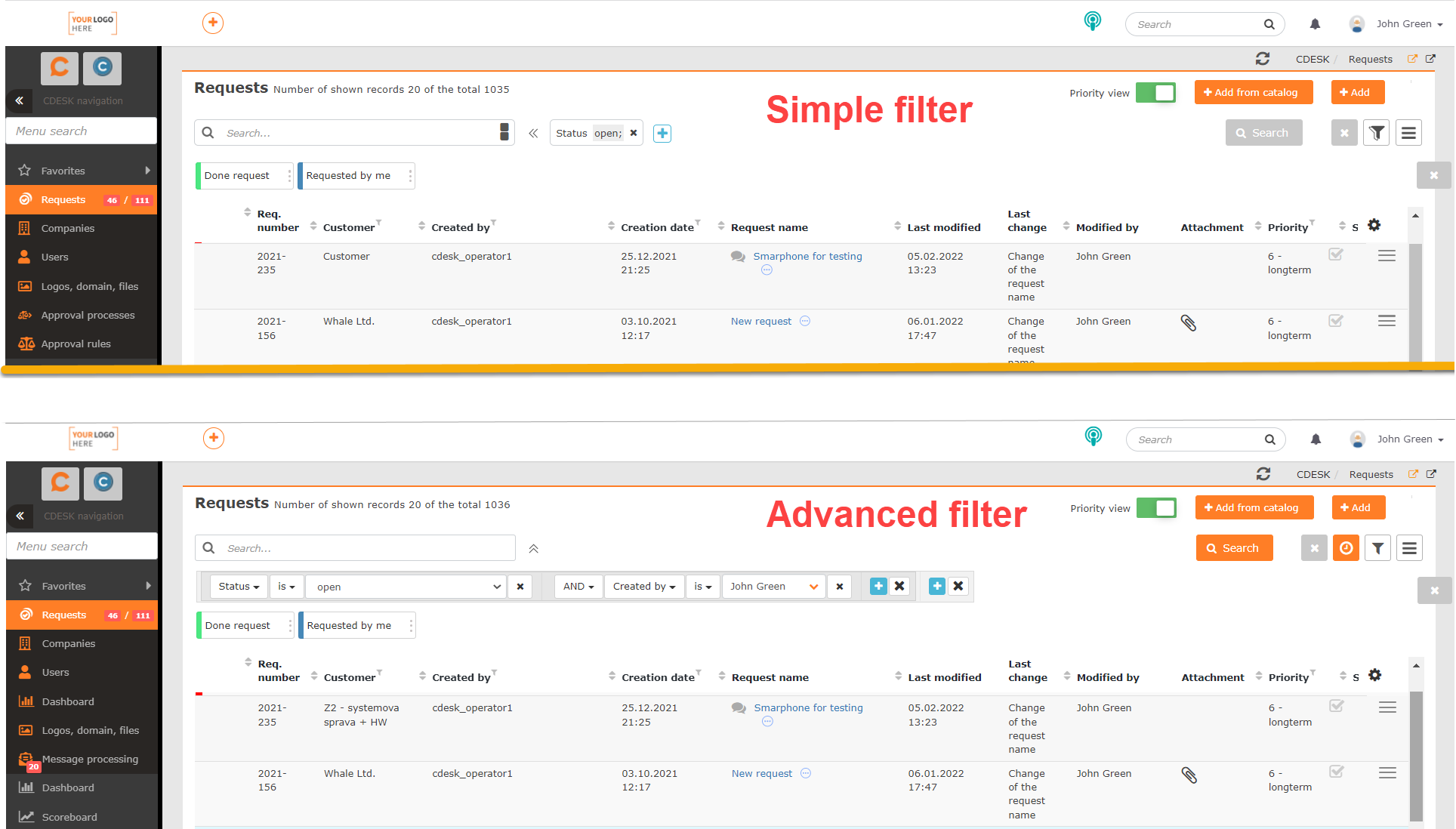
Používání jednoduchého filtru
V současnosti se jednoduchý filtr nachází pouze v seznamu požadavků, ale v budoucnu ho plánujeme rozšířit do dalších modulů CDESKu, kde se využívá vyhledávání v seznamech. V ostatních modulech se v současnosti využívá pokročilý filtr.
CDESK umožňuje, aby se jednoduchý filtr pro seznam požadavků zobrazoval ve výchozím nastavení. Toto nastavení lze konfigurovat v Globální nastavení -> Požadavky -> Základní nastavení v části Výchozí nastavení seznamu požadavků. Nastavení se aplikuje zvlášť na řešitele a zvlášť na ostatní účty, například zákaznické. Toto nastavení je blíže popsáno v samostatném článku.
Pokud jednoduchý filtr není zapnutý, klepněte na ikonu filtrování ![]() , která se nachází nad seznamem. Když je jednoduchý filtr aktivní, vedle vyhledávacího pole se zobrazí ikona + umožňující přidání podmínek filtrování.
, která se nachází nad seznamem. Když je jednoduchý filtr aktivní, vedle vyhledávacího pole se zobrazí ikona + umožňující přidání podmínek filtrování.
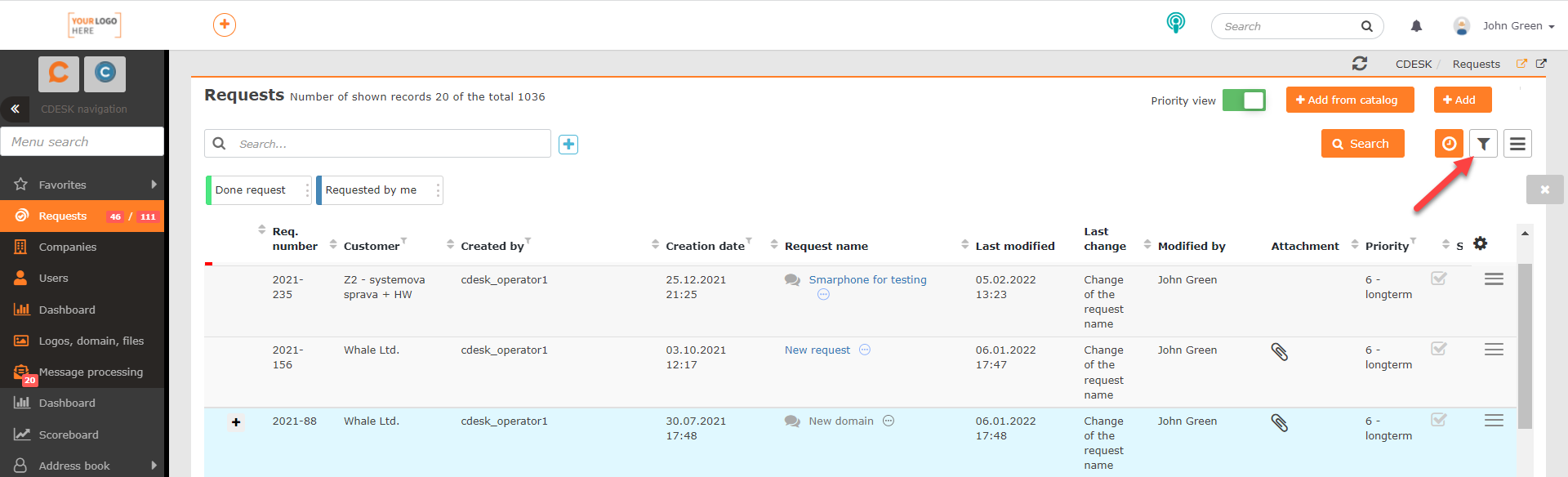
Po kliknutí na ikonu + se zobrazí podmínky filtrování. Pro seznam požadavků jsou dostupné tyto možnosti:
- Číslo požadavku
- Termín splnění
- Řešitel
- Stav
- Priorita
- Datum vytvoření
- Termín odezvy
- Vytvořil
- Společnost / Zákazník
- Oblast služby
- Typ požadavku
- Tagy
- Známka hodnocení
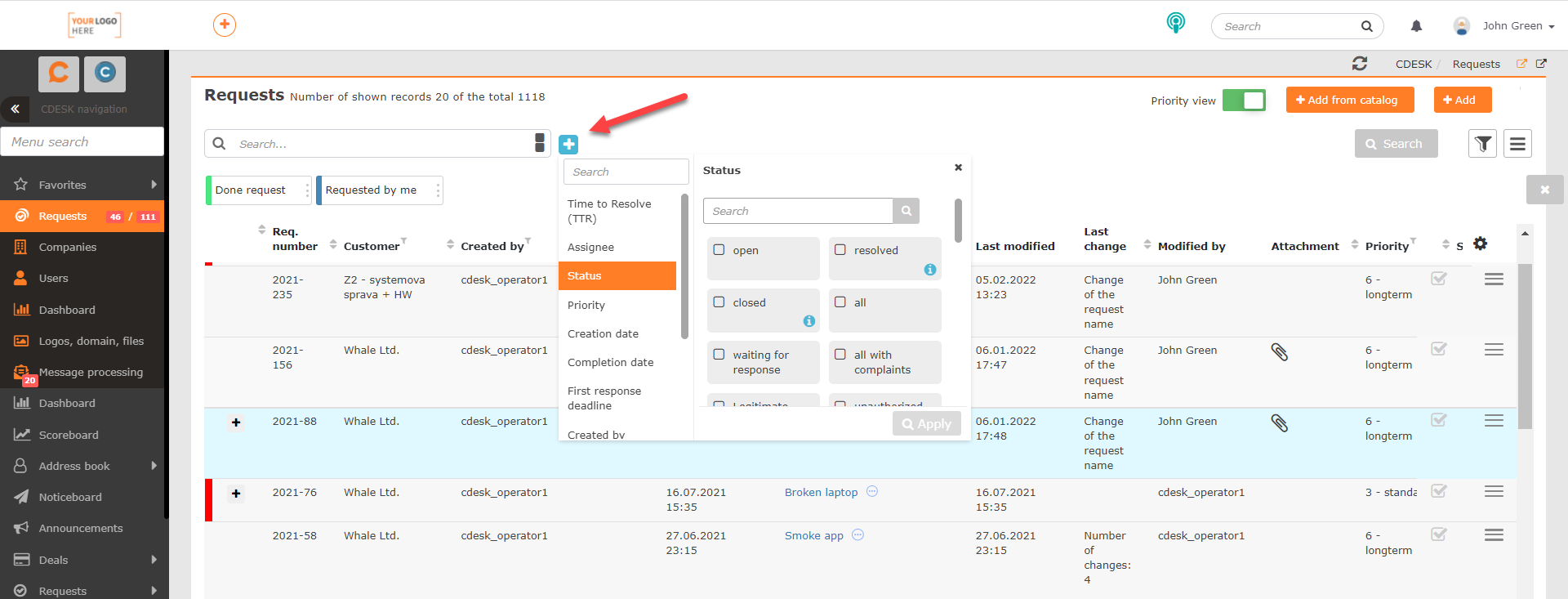
Po kliknutí na podmínku se zobrazí pole pro další konfiguraci dané podmínky. Například kliknutím na podmínku Stav se zobrazí seznam všech stavů. Aby byla podmínka použita, klepněte na tlačítko Použít, které se nachází v pravém dolním rohu.
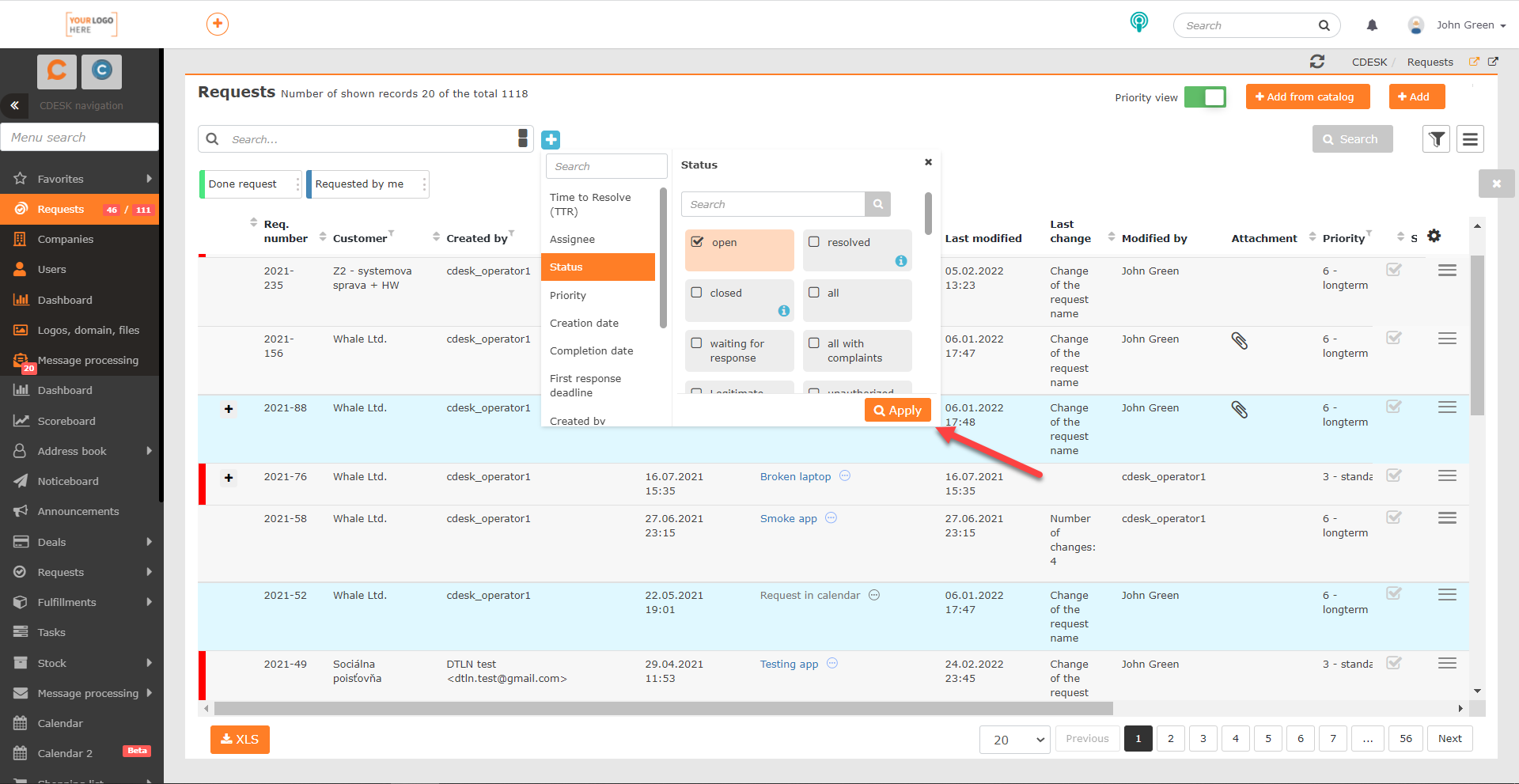
Když je podmínka aktivní zobrazí se nad seznamem. Přidání další podmínky je možné opětovným kliknutím na ikonu +. Skupina podmínek je v jednoduchém filtru vždy vázána operátorem AND.
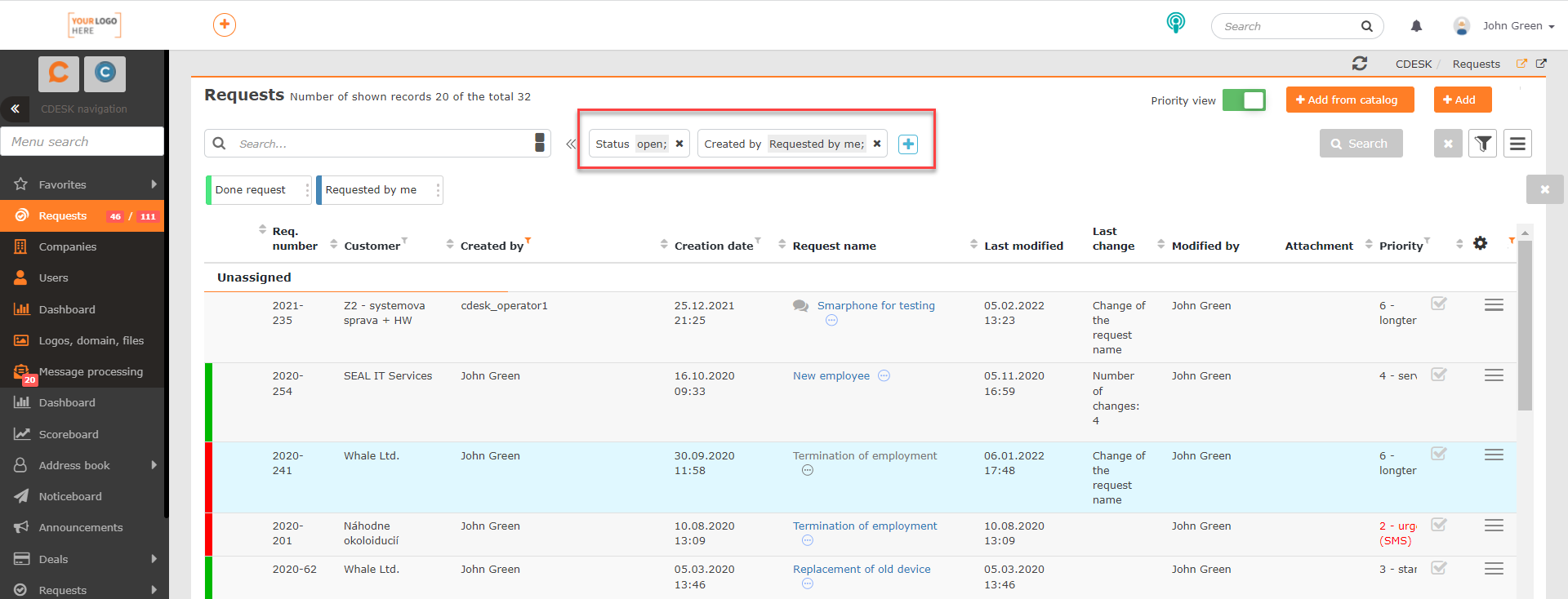
Podmínky jednoduchého filtru lze uložit, vymazat a poslat stejně jako nastavení pokročilého filtru. Postup ke všem těmto úkonům je popsán v tomto textu.
Filtrování výsledků podle názvů sloupců přímo v seznamu
S příchodem jednoduchého filtru byla přidána možnost filtrovat výsledky v seznamu na základě názvu sloupce. Pro použití této funkce není nutné zapínat jednoduchý ani pokročilý filtr.
Vedle názvu sloupců se zobrazuje malá ikona filtru. Po kliknutí se zobrazí okno pro nastavení podmínek jako u jednoduchého filtru. Podmínka se aktivuje kliknutím na tlačítko Použít, které se nachází v pravém dolním rohu okna. Takový způsob filtrování je možný pouze u těch sloupců, které se nacházejí v jednoduchém filtru.
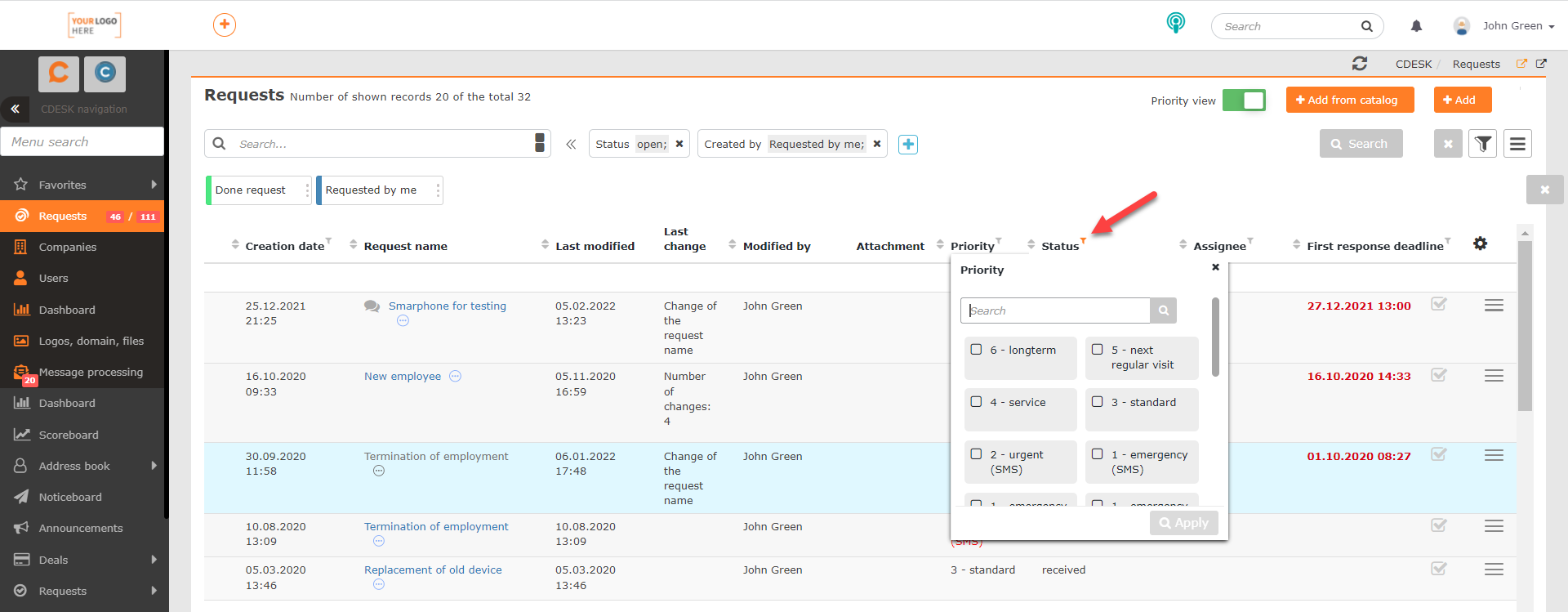
Propojení s pokročilým filtrem
V případě, že podmínky nastavené v jednoduchém filtru potřebujete dále konfigurovat pro specifické potřeby, je možné je přenášet do pokročilého filtru, který taková nastavení umožňuje.
Prvním krokem je aktivovat jednoduchý filtr, například klepnutím na tlačítko s uloženými podmínkami filtrace, nebo pomocí postupu popsaného v odstavci Nastavení jednoduchého filtru. Když je jednoduchý filtr aktivní, klepněte na ikonu rozšířeného filtru ![]() , která se nachází v pravém horním rohu okna. Po kliknutí se podmínky jednoduchého filtru zobrazí v pokročilém filtru, což umožní jejich další konfiguraci. Práce s pokročilým filtrem je blíže popsána ve zvláštním textu Vyhledávání a pokročilé filtry.
, která se nachází v pravém horním rohu okna. Po kliknutí se podmínky jednoduchého filtru zobrazí v pokročilém filtru, což umožní jejich další konfiguraci. Práce s pokročilým filtrem je blíže popsána ve zvláštním textu Vyhledávání a pokročilé filtry.
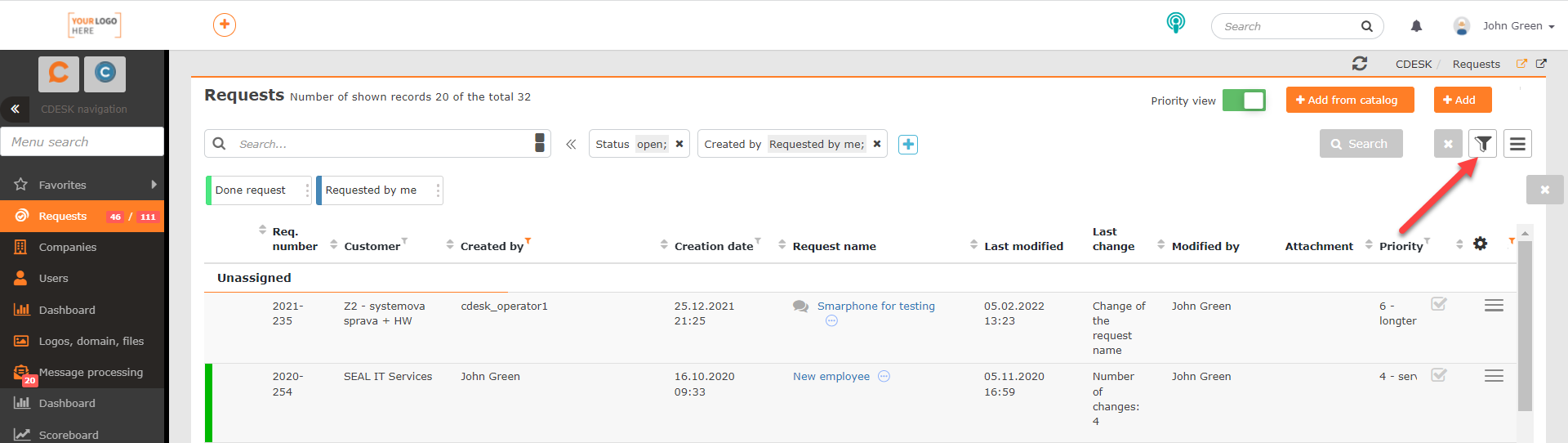
Také funguje zpětné přenášení podmínek z pokročilého filtru do jednoduchého. Ale přenesou se jen ty podmínky, které byly nastaveny mechanismem jednoduchého filtru. Pokud se v rozšířeném filtru nacházely podmínky, které nebyly vytvořeny mechanismem jednoduchého filtru, zobrazí se ikonu . Vy se rozhodněte, zda se vrátíte k rozšířenému filtru, nebo zadáte-li další podmínku jednoduchého filtru, bude další vyhledávání už jen s podmínkami tohoto typu filtru.
. Vy se rozhodněte, zda se vrátíte k rozšířenému filtru, nebo zadáte-li další podmínku jednoduchého filtru, bude další vyhledávání už jen s podmínkami tohoto typu filtru.
Omezení vyhledávání výsledků v hlavním vyhledávacím poli
Po aktivaci jednoduchého filtru se na konci políčka pro vyhledávání zobrazí ikona ![]() , která umožňuje omezit, ve kterých sloupcích se zadaný výraz bude vyhledávat. Po klepnutí na ikonu se zobrazí tyto názvy sloupců:
, která umožňuje omezit, ve kterých sloupcích se zadaný výraz bude vyhledávat. Po klepnutí na ikonu se zobrazí tyto názvy sloupců:
- Název požadavku
- Popis požadavku
- Číslo požadavku
- Název společnosti
Pokud se vedle názvu podmínky zobrazuje ikona  , zadaný výraz se bude v daném sloupci vyhledávat. Klepnutím na podmínku se označení zruší, což znamená, že v daném sloupci se vyhledávat nebude.
, zadaný výraz se bude v daném sloupci vyhledávat. Klepnutím na podmínku se označení zruší, což znamená, že v daném sloupci se vyhledávat nebude.
